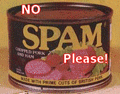The following works in Ubuntu 8.04
sudo apt-get update && sudo apt-get install build-essential
Get the MadWifi driver on http://madwifi-project.org/ticket/1192
http://snapshots.madwifi-project.org/madwifi-hal-0.10.5.6/
tar xvf madwifi-hal-xxxxxx.tar.gz
cd madwifi-hal-xxxxxx
sudo make install
sudo modprobe ath_pci
sudo modprobe wlan_scan_sta
sudo gedit /etc/modules
Insert the following lines:
ath_hal
ath_pci
save and exit
wpa_passphrase ssid
Type your password phrase
The section network={….} will be calculated
sudo gedit /etc/wpa_supplicant.conf
paste the section network={….} into wpa_supplicant.conf
save and exit
sudo gedit /etc/network/interfaces
auto lo
iface lo inet loopback
auto ath0
iface ath0 inet dhcp
wpa-conf /etc/wpa_supplicant.conf
wpa-driver madwifi
auto wifi0
iface wifi0 inet dhcp
wpa-conf /etc/wpa_supplicant.conf
wpa-driver madwifi
save and exit
Create a file under /etc/pm/config.d/ and add the problematic module to it, e.g.
sudo gedit /etc/pm/config.d/acer
SUSPEND_MODULES=”psmouse”
save and exit
sudo gedit /etc/modprobe.d/options
Insert the following line:
options ath_pci rfkill=0
save and exit
Kategori: Noget om IT
Diverse Tips og tricks til Windows XP
Hurtigere respons på internet og lokalt netværk
Dette tip vil forøge hastigheden både på Internettet og på det lokale netværk, med Internet Explorer eller den almindelige stifinder.
Det vides ikke helt bestemt hvorfor, men de fleste af Microsoft 32-bit operativsystemer forsøger at scanne andre computere’s delte mapper og filer for “planlagte opgaver”. Dette kan forøge ventetiden med helt op til 30 sekunder.
For at slå denne “service” fra, skal du gøre følgende :
Eksportér registreringsdatabasen til en *.reg-fil først (som backup).
Åbn regedit
Find :
HKEY_LOCAL_MACHINESoftwareMicrosoftWindowsCurrentVersionExplorerRemoteComputerNameSpace
Slet nøglen {D6277990-4C6A-11CF-8D87-00AA0060F5BF}
Denne ændring træder i kraft med det samme (uden at genstarte).
Slå ClearType til på Velkomstskærmen
Microsofts ClearType teknologi (kendt fra Microsoft Reader) er også indbygget i Windows XP og er som standard slået til. Men denne indstilling er bruger-specifik,
det vil sige at hver enkelt bruger kan vælge om man vil have den slået til eller ej.
Derfor bliver den først slået til efter du har logget ind, og det er synd for det virker også på velkomstskærmen. Du har måske allerede lagt mærke til det, men bruger du en bærbar maskine eller har du en anden form for LCD-skærm er det særligt tydeligt.
For at ændre dette åbner du regedit.exe og finder nøglen :
HKEY_USERS.DefaultControl PanelDesktop
Her finder du værdierne FontSmoothing (REG_SZ) og FontSmoothingType (REG_DWORD). Sørg for at begge værdier er sat til 2. Dermed er ClearType slået til på velkomstskærmen og som standard for hver ny bruger der tilføjes.
Aktiver eller deaktiver Balon tips
I starten er de Ballon tips som XP fremviser måske meget nyttige og sjove – men efter et stykke tid bliver de lidt trættende at se på. De kan dog nemt fjernes, man skal blot tilføje et felt i registreringsdatabasen:
– Klik på Start, Kør og task Regedit.exe og herefter OK
– Naviger til HKEY_CURRENT_USERSoftwareMicrosoftWindows
CurrentVersionExplorerAdvanced
– Opret feltet EnableBalloonTips som en DWORD type
– Sæt EnableBalloonTips værdien til 0 (nul) for at deaktivere Ballon tips
– Genstart computeren for at ændringen træder i kraft
Vil du have Ballon tips tilbage igen, så sæt EnableBalloonTips til 1 (et) eller slet selve feltet EnableBalloonTips. Genstart herefter computeren.
Genopbyg din TCP/IP fra kommandolinien
Det sker til tider, at ens IP installation ødelægges, hvilket herefter resulterer i man ikke kan få Internet adgang eller få forbindelse med andre computere i et netværk. Hvis problemet ikke er let at løse, så kan det til tider betale sig at genopbygge TCP/IP protokol stakken.
I tidligere versioner af Windows var det ret nemt – man fjernede kort og godt Internetprotokollen (TCP/IP), genstartede maskinen og installerede den igen.
Men i Windows XP er TCP/IP nu en integreret del af operativsystemet, og kan derfor ikke fjernes på samme måde.
Windows XP tilbyder i stedet for en kommandolinje utility kaldet NetShell, som kan bruges til at “nulstille” alle TCP/IP relaterede angivelser i registreringsdatabasen til deres standardværdier. Det svarer til at fjerne og tilføje den som førhen.
For at nulstille alle TCP/IP relaterede angivelser i registreringsdatabasen, gør da følgende:
1) Start en kommandoprompt (cmd.exe)
2) Skriv: netsh int ip reset [filnavn]
3) Tryk Enter
Filen om angives, [filnavn], bruges til at skrive information om de ændringer som foretages når TCP/IP nøglerne i registreringsdatabasen nulstilles. Den kan for eksempel være: netsh int ip reset TCPIP.TXT
Lokalisering af trådløse netværk
Det er forholdsvis let at kortlægge hvor der er trådløse adgangspunkter i nabolaget. Det kan være nødvendigt f.eks. i fejlsituationer.
Til indsamling af information om de trådløse adgangspunkter anvender jeg det gode gamle Network Stumbler.
Sammen med en bluetooth GPS, en bærbar PC med Network Stumbler installeret og noget fodarbejde kan man opsamle informationene. Network Stumbler kan eksportere informationerne i en fil som kan importeres i GPS Visualizer.
GPS Visualiser kan så generere et grafisk output incl. informationer via f.eks. Google Maps.
På den måde har jeg konstateret, at det er ca. 25-30% af samtlige ejere af trådløse netværk i mit nabolag, der ikke har sikret deres trådløse adgangspunkter på nogen som helst måde. Enhver kan anvende dem. Det er endda lidt højere end de 20%, som man mener er gennemsnittet på landsplan.
Kære ejere af trådløse adgangspunkter – for jeres egen skyld – se at få sikre jeres trådløse adgangspunkter. Hvis du ikke selv kan hitte ud af det, så spørg omkring dig. Der er altid en nørd i nærheden.
Trådløst netværk
– har du sikret dit trådløse netværk?
Det har vist sig at 20% af alle private trådløse netværk står helt åbne! Det betyder at en person “fra gaden” kan anvende det åbne netværk til hvad som helst. Endnu værre kan personen også aflytte den trafik, som andre anvendere af det åbne netværk genererer. Dvs. hvis du har et åbent trådløst netværk, så udsætter du dig for den risiko at få stjålet private oplysninger!
IT-borger.dk har udgivet nogle råd i forbindelse med beskyttelse af trådløse netværk. Desværre skriver de til sidst “For at få hjælp til, hvordan du skal indstille dit trådløse netværk, så det sikres bedst muligt, skal du kontakte din leverandør”. Hmm ja – der er måske en barriere der, for hvad skal man bede dem om eller spørge om?
Du er velkommen til også at kontakte mig…
Til producenterne af trådløse netværks produkter har jeg følgende ønsker:
1) det trådløse adgangspunkt må ikke fungere, bare ved at sætte strøm til det! – køberen skal tvinges gennem en opsætningsprocedure.
2) opsætningsproceduren skal foregå via en web-browser og må ikke kræve særlige programmer eller lignende
3) opsætningsproceduren skal være brugervenlig og forståelig for Hr. og Fru Jensen
Skandalen om digitalt TV
Hvis du tror dit nye fladskærms TV med indbygget dekoder er fremtidssikret, så tager du måske grueligt fejl.
På hjemsiden http://www.digitaliseringen.dk kan man bl.a. læse:
Den specifikation af MPEG4 standarden (NorDig unified 2.0), som vil blive benyttet af Boxer, DR og TV 2 blev fastlagt i foråret 2008. I løbet af efteråret 2008 forventes der modtageudstyr til MPEG4 standarden, der følger denne specifikation, på det danske marked.
Der sælges udstyr i Danmark og udlandet, der ikke følger denne specifikation, og det kan ikke forventes, at udstyr, der ikke følger specifikationen, kan benyttes til modtagelse af de kanaler, der udsendes til modtagelse via antenne.
Nu har vi jo tidligere set ny teknologi med startvanskeligheder og børnesygdomme. Så det får vi med garanti også med det nye digitale TV.
Hvorfor er der valgt en særlig version af standarden til Danmark? Hvorfor kan vi ikke anvende det samme som vores omgivende naboer?
– det er det samme altid, når der skal indføres noget nyt i Danmark: Vi skal død og pine ændre på det. Kan I huske IC3, IC4, de nye S-tog, stikkontakter, EU fodnote politik osv. osv. Hvad får vi ud af det?!?
Headphone & Speaker Issue Ubuntu 8.04
Headphone & Speaker Issues:
Ussualy effect intel HDA sound cards…Sound comes out both fronts and headphones at same time!
My Solution for Ubuntu8.04………….Basicaly you just want to add a switch to the volume controll!

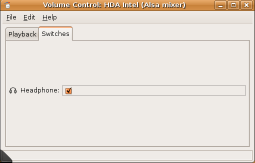
Tell alsa which driver to use for your hda intel sound card. You do this by first looking at the output of
Code:
head -n 1 /proc/asound/card0/codec*
Mine was:
Codec Realtek ALC888
SO you then issue the command:
Code:
zless /usr/share/doc/alsa-base/driver/ALSA-Configuration.txt.gz
Look for the subtitle “Module snd-hda-intel”.
In this subsection look for the name of codec “you” aquired from the output above…Mine was Realtek ALC888…so after locating the list for “Module snd-hda-intel” I scrolled down further to find:
ALC883/888 then I looked at the options directly under and chose “3stack-6ch 3-jack 6
channel” you may have to choose another option or experiment.
Important!!!!Now that you have an option what do you do with it………1st you only take the part of it…that is the part directly under the listed codec…for me that is “3stack-6ch“ and add it to the following line to get:
options snd-hda-intel model=3stack-6ch
Without the underline of course, so that it looks like:
options snd-hda-intel model=3stack-6ch
This is the line that you need to add to /etc/modprobe.d/alsa-base by doing the following:
For Ubuntu:
sudo gedit /etc/modprobe.d/alsa-base
When the new window opens, cut and paste the new line you have just made at the bottom of all the text, save and exit.
Restart and hopefully if you have not buggered up with the spacing as I did you should now have a SWITCH option in your “Volume Contol” found in the desktop panel. Just deselect or select to switch between speakers of headphones as it should have been from the start.
Farvel til itbutikken.dk
 Så er en æra slut!. Itbutikken.dk har lukket for sidste gang. Tak for alle de gode handler og den gode betjening igennem mere end 10 år.
Så er en æra slut!. Itbutikken.dk har lukket for sidste gang. Tak for alle de gode handler og den gode betjening igennem mere end 10 år.
Jeg kommer til at savne din kendte brugergrænseflade og din hurtige levering.
Solution to slow boot in Ubuntu 7.10
The problem with the slow boot is that the settings in Usplash can sometimes get messed up on install and hang up the boot. Removing some of the lines in menu.lst disables Usplash and fixes the problem. If you like the verbose boot up, then leave it. If you’d like the pretty Ubuntu boot up sequence, try this.
1) Open up /boot/grub/menu.lst
sudo gedit /boot/grub/menu.lst
2) At the very end of the kernel line after “splash” , add “vga=791”
3) Save that file, close it, and open up /etc/usplash.conf
sudo gedit /etc/usplash.conf
4) Change the screen resolution to the resolution you are actually using. Save it and close it.
5) Grub won’t know anything about this until you rebuild the boot, so do the following commands.
sudo update-initramfs -u -k `uname -r`
This rebuilds the image that Grub uses to start the system.
Voila, you have fixed the boot speed issue and gotten the splash screen back. Reboot and enjoy the fruits of your labor. This only works if Usplash is what was broken. Also, you can always hit CTRL-F1 when the splash is running to get back to your verbose mode.
Er dit kodeord/password godt nok?
Det kan næsten ikke blive nemmere at få testet om dit kodeord/password er godt nok. På siden Password Strength Checker kan du indtaste dit kodeord/password i feltet “Password” og derefter kan du med det samme se i felterne “Score” og Complexity” om det overhovedet er forsvarligt at anvende.
Midlertidig email adresse
“Få en Spamfri email adresse” – sådan lyder det på Crazymailing.com
På denne hjemmeside kan du få en email adresse som kun virker i 15 minutter. Så slipper du for spam i din almindelige email indbakke. Du kan læse og svare alle email online som bliver sendt til den midlertidig email adresse indenfor den tidsramme der er.
Læs videre “Midlertidig email adresse”